Použil jsem téměř každý prohlížeč, ale Google Chrome je ten, který používám denně. Je to prostě – jednodušší. Mám k němu propojený Gmail a Dokumenty a používám je neustále každý den. Mám Chrome stažený také do svého telefonu Android a mám mezi nimi vše synchronizované. Není toho mnoho, co bych na Chrome neměl rád... kromě výchozích písem.
Přiznávám, že jsem v mnoha věcech vybíravý. Typy a velikosti písma jsou jedním z nich. Nepoužívám výchozí nastavení pro nic, dokonce ani pro své vyzváněcí tóny a upozornění na zprávy pro každou aplikaci, která umožňuje jejich změnu. Google Chrome se neliší. Dovolte mi, abych vám ukázal, jak se to dělá!
Změna písem v prohlížeči Google Chrome
Klikněte na tři tečky v pravém horním rohu obrazovky Google Chrome a vyberte "Nastavení".
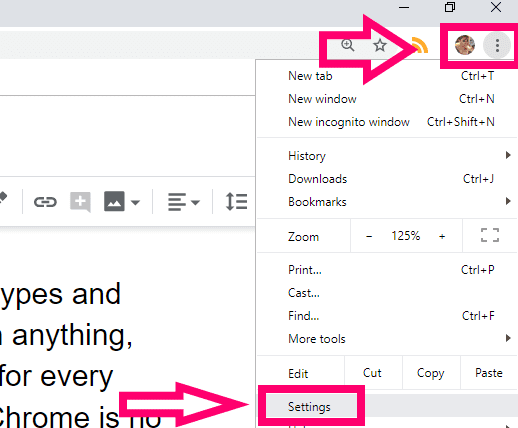
Na levé straně obrazovky klikněte na "Vzhled," a pak si vyberte "Přizpůsobit písma" ve středu obrazovky.
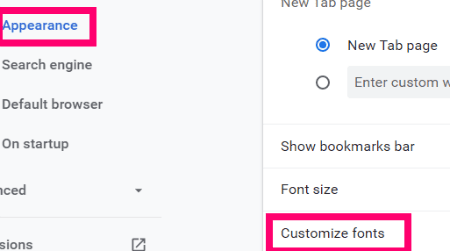
Zobrazí se vám stránka, která vám nejprve umožní upravit velikost písma, které uvidíte v prohlížeči Chrome. Poté je na výběr několik možností:
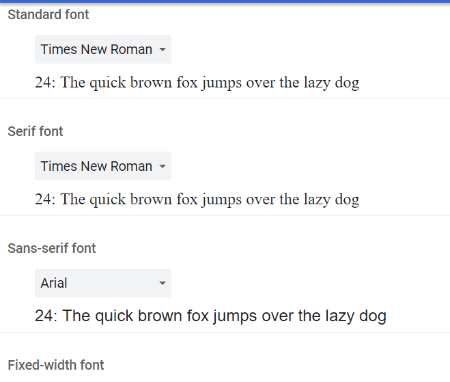
Z rozbalovacích nabídek vyberte svou "Standardní písmo,""Serif Font,""Bezpatkové písmo" a "Písmo s pevnou šířkou". Líbí se mi, že vám přesně ukáže, jak bude vaše písmo vypadat – typ a velikost – až si každé z nich vyzkoušíte. Pohrajte si, abyste našli přesný vzhled, který chcete!
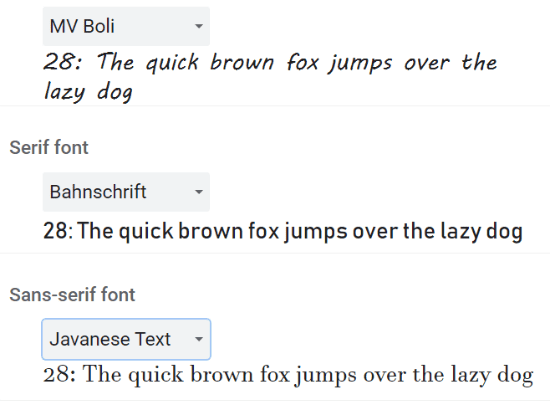
Jakmile na této obrazovce dokončíte výběr a úpravy, měly by se všechny vaše změny automaticky uložit. Pro jistotu bych však kliknul na "Zadní" šipku v horní části stránky, protože neexistuje možnost Uložit. Restartujte Chrome a máte hotovo!
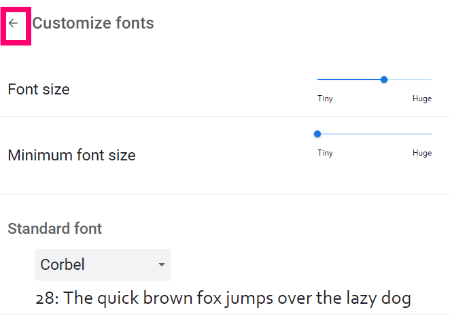
To je vše! Nyní víte, jak rychle a snadno změnit výchozí písmo v prohlížeči Google Chrome. Jaké další otázky týkající se Chromu máte, se kterými vám mohu pomoci?
Šťastné surfování!